Page 1
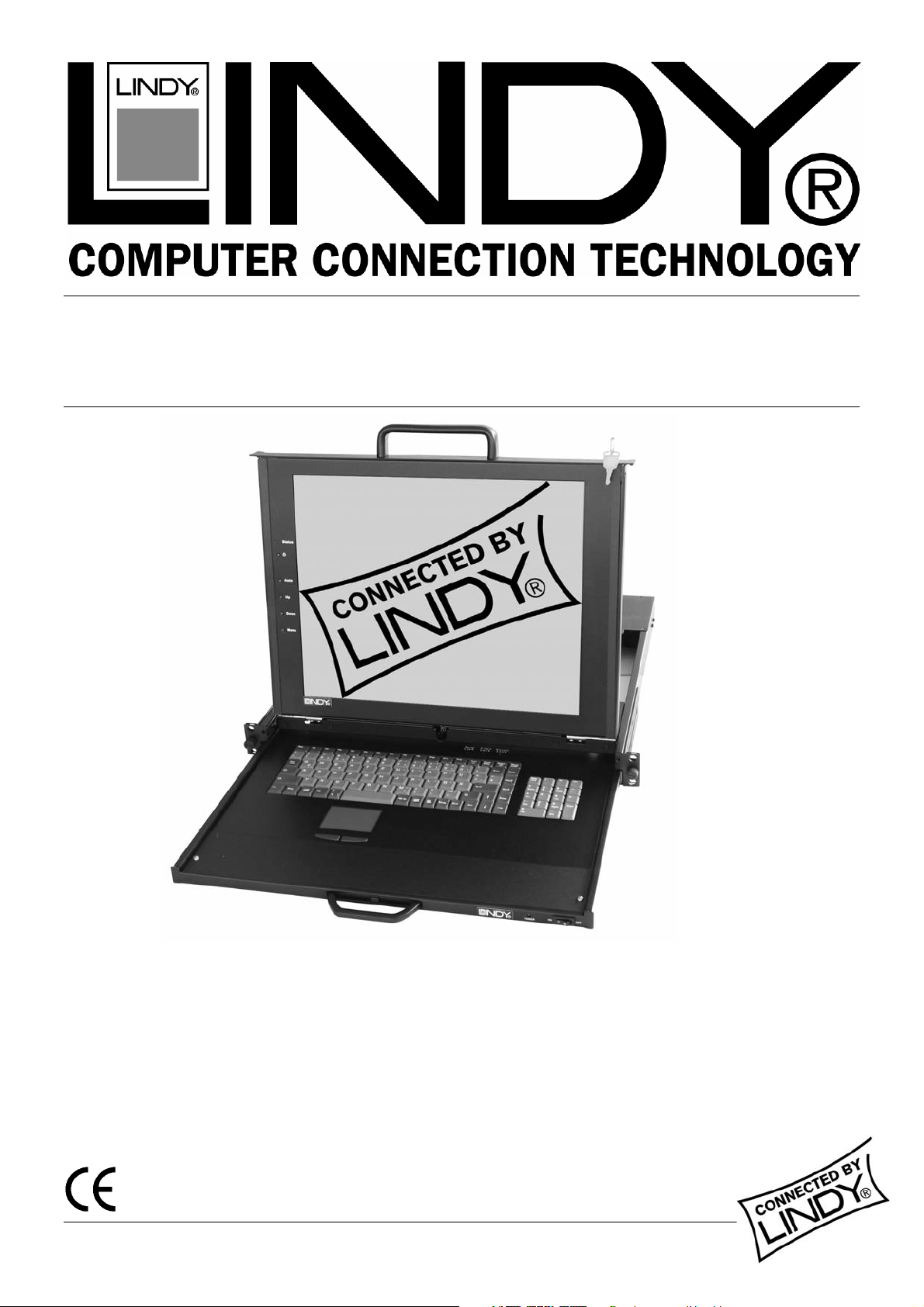
LINDY 15” & 17” LCD Terminal
Handbuch Deutsch
LINDY 17” LCD Terminal Art.Nr.n:
21540(DE), 21541(IT), 21542(FR), 21543(UK), 21544(CH), 21545(US)
LINDY 15” LCD Terminal Art.Nr.n:
21524(UK), 21526(DE), 21527(IT), 21528(FR), 21529(US), 21519(CH)
© LINDY ELECTRONICS LIMITED & LINDY-ELEKTRONIK GMBH - SECOND EDITION (APRIL 2005)
Tested to Comply with
FCC Standards
For Commercial Use
www.LINDY.com
Page 2
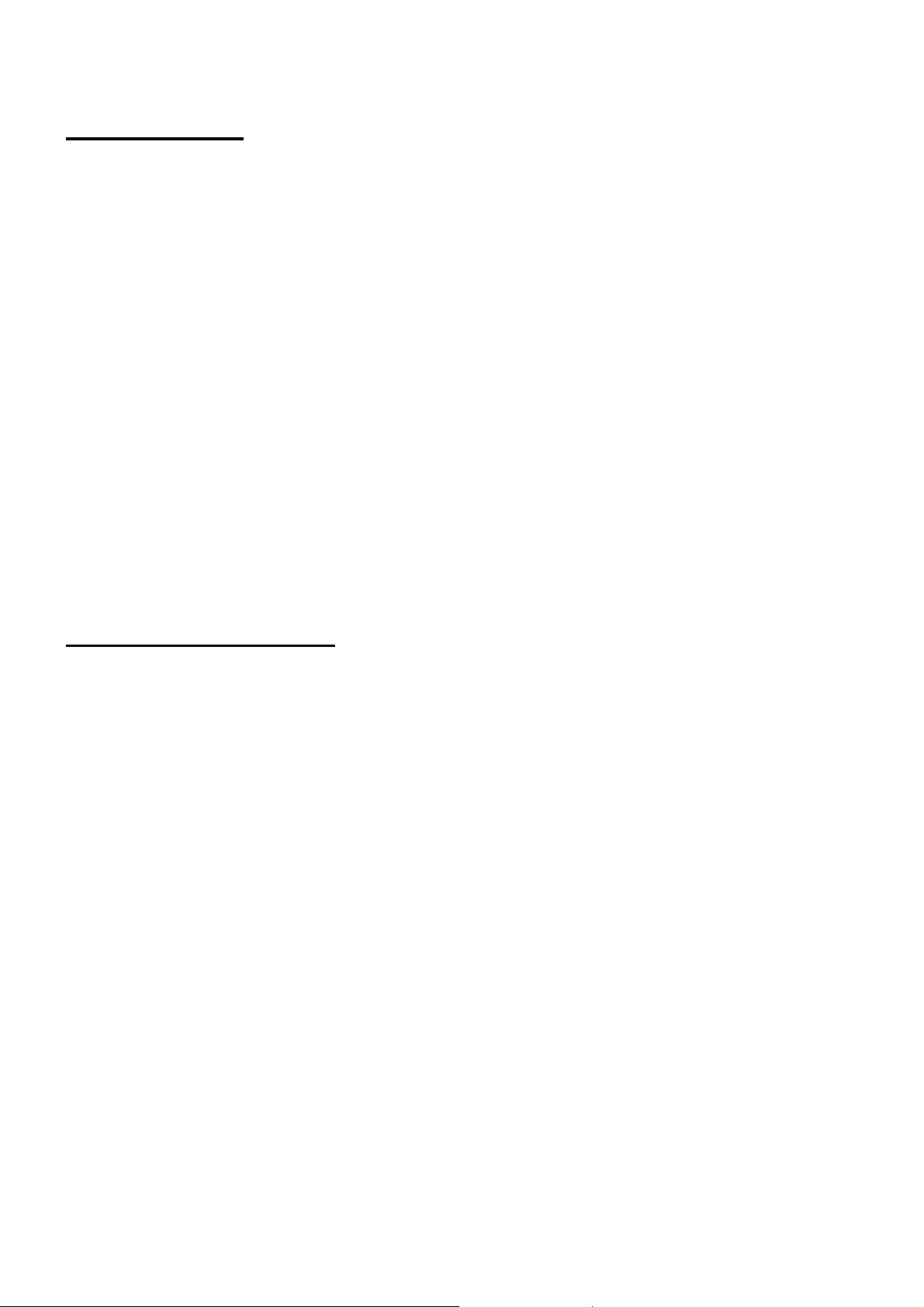
Benutzerhandbuch KVM LCD Terminal
Lieferumfang
Im Lieferumfang des LCD Terminals finden Sie:
• Einen 19” Einschub mit 17” bzw. 15“ LCD Monitor, Tastatur- und Touchpad
• Zubehör bestehend aus
• Zwei Schlüssel zum Abschließen des LCD Terminal Einschubes
• 19“ Einbaukit bestehend aus mehreren Sets Einbauwinkeln für
verschiedene Einbautiefen von 43...100cm
• Ein ca.1.8m KVM Systemkabel, 3-in-1 Kabel mit folgenden Anschlüssen:
2xPS/2 Maus und Tastatur, HD15 VGA auf jeder Seite
• Netzanschlusskabel
• LINDY Short Manual (gedruckt)
• LINDY Installations-Handbuch, LCD-Handbuch (auf CD)
Bitte prüfen Sie ob alle Komponenten enthalten sind und der Karton unbeschädigt
bei Ihnen eingetroffen ist. Sollten Sie ein Problem feststellen, so setzen Sie sich
bitte mit Ihrem Lieferanten umgehend in Verbindung.
Sicherheitshinweise
• Verwenden Sie die passenden 19” Einbauwinkel – siehe
Erläuterungen im nächsten Abschnitt!
• Um elektrischen Schlag, Kurzschlüsse und Zerstörung des Gerätes
zu vermeiden setzen Sie es keinen Flüssigkeiten oder hoher
Luftfeuchtigkeit aus! Nur für den Einsatz in geschlossenen Räumen.
• Die Betriebstemperatur beträgt +5 bis +40°C. Betriebstemperaturen
außerhalb dieses Bereiches können möglicherweise den Monitor
und andere Komponenten in Mitleidenschaft ziehen.
• Stellen Sie eine ausreichende Durchlüftung und Kühlung sicher,
verwenden Sie gegebenenfalls eine aktive Kühlung / Air Condition für
Ihren 19“ Schrank! Blockieren Sie keine Lüftungsschlitze.
• Das LCD Terminal enthält keine vom User zu reparierenden Teile.
Lassen Sie Reparaturen nur von qualifiziertem Personen
durchführen.
• Lesen Sie dies Handbuch und das des Monitors aufmerksam vor
Installation und Inbetriebnahme!
• Das LCD Terminal muss sicher in einem 19” Rack eingebaut werden!
• Verwenden Sie keine nassen oder aggressiven Reinigungsmittel!
2
Page 3
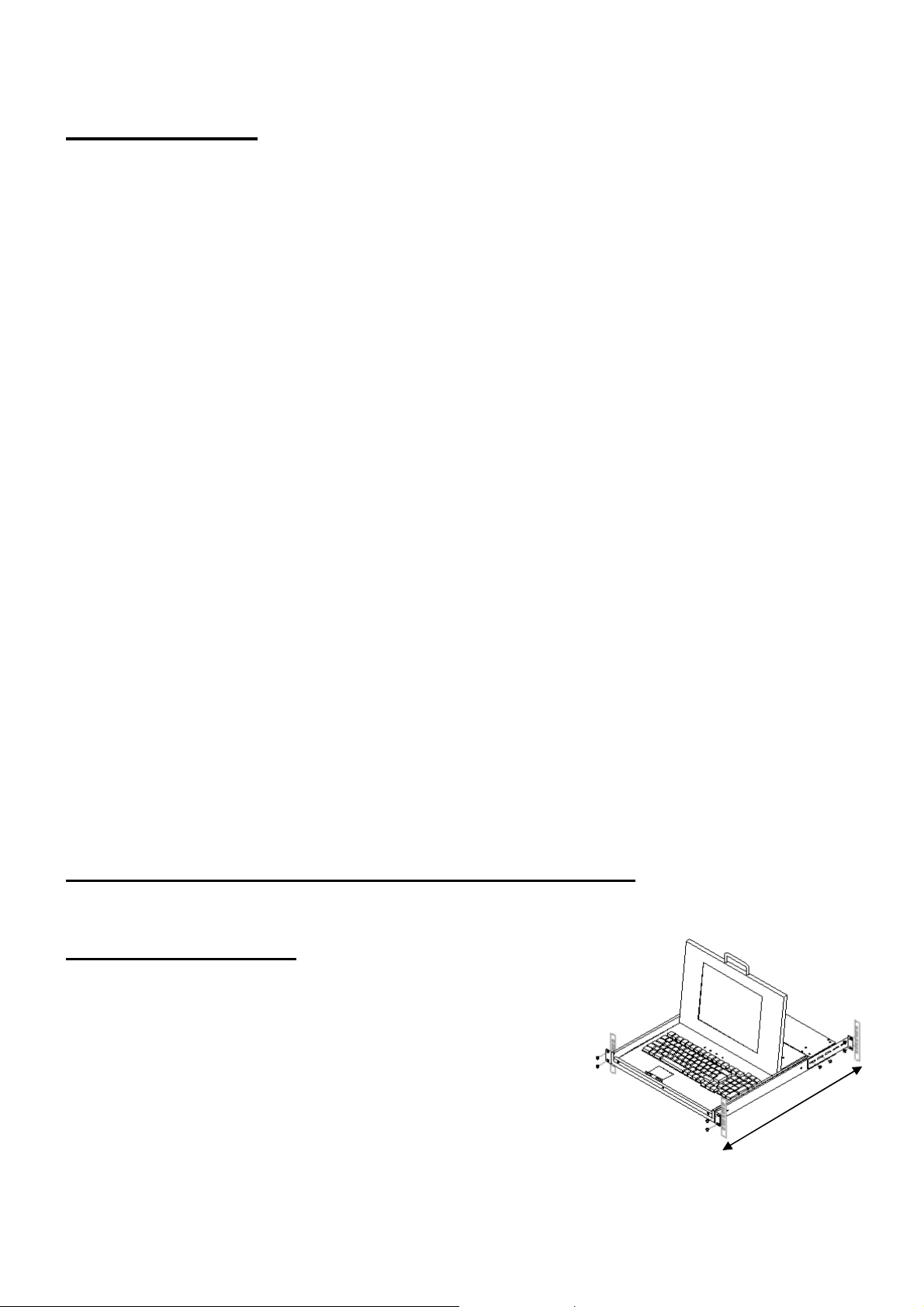
Benutzerhandbuch KVM LCD Terminal
Eigenschaften
• Das LINDY 19” Terminal mit LCD kann in nahezu jeden 19” Schrank in
lediglich einer Höheneinheit eingebaut werden. Der Abstand zwischen
vorderer und hinterer 19“ Schiene darf im Bereich von 43cm bis 100cm
liegen. Damit passt es in 19“ Schränke mit Tiefen von 60cm bis 120cm.
• Der gesamte Einschub kann auf Kugel gelagerten Teleskopschienen
nahezu komplett aus dem 19” Rack heraus gezogen werden so dass
Tastatur und Monitor vor dem Rack liegend betätigt werden können.
• Der Einschub bietet aber auch die Möglichkeit, den LCD-Monitor separat
herauszuziehen und separat ohne Tastatur vor dem 19“ Rack hoch zu
klappen. Dazu gleitet er auf seinen vorderen und hinteren 19“ Einbauwinkeln in seiner Gesamtheit bis zu 14cm nach vorne. Die Türen des 19“
Schrankes können geschlossen werden und der Monitor bleibt auch bei
verschlossenen Glastüren weiter sichtbar.
• 17“ 1280 x 1024 bzw., 15“ 1024 x 768 Active Matrix TFT LCD Monitor
• Unterstützt VGA, SVGA, und XGA Auflösungen, das 17“ LCD zusätzlich
SXGA und SUN Auflösung 1152x900
• 5sprachiges On Screen Menü für die Einstellungen des Monitors
• Lebensdauer des LCD Backlight 50000 Stunden (MTBF)
• PS/2 Touchpad
• PS/2 Tastatur mit separatem Ziffernblock
• 100-240V AC Weitbereichsnetzteil, modular austauschbar
• Abmessungen ca.: Breite 450/485mm x Höhe 44mm x Tiefe 460mm.
• Gewicht ca.: 15kg, 17kg incl. Verpackung
• Umgebungsbedingungen: Nur für Betrieb in geschlossenen Räumen:
o Temperatur: 5 ~ 40°C (Betrieb) 1~50°C (Lagerung)
o Relative Luftfeuchtigkeit: 10~90%, nicht-kondensierend
KVM LCD Terminal Installation und Betrieb
Installation in ein 19” Rack / Schrank
WICHTIGER HINWEIS:
Da der gesamte Einschub um 14cm aus dem
Rack herausgezogen werden kann um den
Monitor vor dem Rack stehend hochzuklappen
MÜSSEN Sie Folgendes bei der Installation der
hinteren 19“ Einbauschienen beachten:
1) Beim Herausziehen um 14cm dürfen die
hinteren Schienen nicht auseinander fallen!
2) Die hinteren Schienen müssen die
notwendigen bis zu 14cm Bewegungsmöglichkeit bieten.
3
Abstand
zwischen
vorderen und
hinteren 19“
Schienen
Page 4

Benutzerhandbuch KVM LCD Terminal
Messen Sie den Abstand zwischen vorderen und hinteren 19” Einbauschienen
Ihres Racks. Bei Abständen von
o 43… 58cm: benötigen Sie die
einfachen hinteren
geschlitzten Einbauwinkel
o 55…68cm: benötigen Sie die hinteren KURZEN
L-Einbauwinkel (DS) plus Aufnahmemodul
(A+B+C)
o 68…83.5cm: benötigen
Sie die hinteren LANGEN
L-Einbauwinkel (DL) plus
Aufnahmemodul (A+B+C)
o Für noch größere Abstände (NICHT Schranktiefe!) kontaktieren Sie bitte
den LINDY Support und fragen Sie nach verlängerten L-Einbauwinkeln.
1. Installation der
geschlitzten Einbauwinkel
Bitte befestigen Sie die
geschlitzten Einbauwinkel
wie in nebenstehenden Foto.
Schrauben Sie die
Abstandsscheiben sorgfältig
fest, so dass die geschlitzten
Einbauwinkel über die
Abstandsscheiben gleiten
können.
[Konstruktion kann leicht von den Fotos abweichen.]
4
Page 5

Benutzerhandbuch KVM LCD Terminal
2. Installation der langen Einbauwinkel
Suchen Sie die zum Abstand Ihrer 19” Befestigungsschienen passenden kurzen
oder langen L-Einbauwinkel heraus (
Vorseite)
. Zur Installation der hinteren Einbauwinkel benötigen Sie: Aufnahme-
siehe oben und Wichtiger Hinweis auf
modul bestehend aus Befestigungswinkel am Einschub (A), äußere Gleitwinkel
(B) [Konstruktion kann leicht von den Fotos abweichen], innere Gleitwinkel (C)
und kurze oder lange L-Einbauwinkel (DS and DL).
DL DS
Befestigen Sie am Einschub zuerst
die hinteren Befestigungswinkel (A)
mit den äußeren (B) und inneren (C)
Gleitwinkeln.
Zentrale Befestigungsschrauben
A C B
Lange hintere Einbauwinkel mit kurzen L-Winkeln
Lange hintere Einbauwinkel mit langen L-Winkeln, komplett auseinder gezogen
Wählen Sie die langen oder kurzen L-Einbauwinkel (DS oder DL) aus, so dass sie
zum Abstand der 19” Ebenen Ihres Rack passen und
sich bis zu 14cm nach
hinten heraus schieben lassen ohne das die hinteren Schienen auseinander
fallen. Lösen Sie dazu auch die beiden zentralen Befestigungsschrauben in den
Gleitschienen auf jeder Seite und fixieren Sie sie in der sich ergebenden Position
sorgfältig. Die Schrauben verhindern das Auseinaderfallen der hinteren
Einbauschienen nach Montage im Rack!
5
Page 6

Benutzerhandbuch KVM LCD Terminal
3. Installation im 19” Rack
1. Befestigen Sie die vorderen 19” Winkel des
Einschubes an den 19” Schienen Ihres
Racks. Befestigen Sie die Schrauben aber
nur an den verschiebbaren Einbauwinkeln
und nicht an den vordersten Winkeln!!!
2. Befestigen Sie dann die 19” Einbauwinkel an
der Rückseite des LCD Terminals.
LCD ON/OFF Schalter
Um den gesamten
Einschub um bis zu 14cm
aus dem Rack heraus zu
ziehen und den Monitor
separat hoch zu klappen,
lösen Sie die Rändelschrauben und ziehen Sie
den Einschub nach vorne.
Um bei versenkter Tastaturschublade und hochgeklapptem Monitor Platz zu
sparen, ist der Griff der Tastaturschublade versenkbar. Drehen Sie ihn einfach
in die Schublade hinein und wieder heraus bei Bedarf.
4. Kabelanschluss
1. Schalten Sie den anzuschließenden KVM Switch oder Rechner ggf. aus.
2. Verwenden Sie das mitgelieferte Systemkabel (2x PS/2 + 1x VGA) um das LCD
Terminal and den KVM Switch oder den Rechner anzuschließen.
3. Schließen Sie das Netzspannungskabel an die Stromversorgung an (100…240V AC)
4. Schalten Sie den vorderen Schalter des KVM Terminals ein
5. Schalten Sie den angeschlossenen KVM Switch oder Rechner ggf. wieder ein
6
Page 7

Benutzerhandbuch KVM LCD Terminal
LCD Monitor
Um den Monitor korrekt einzustellen folgen Sie bitte den Angaben im On Screen
Menü des LCD Monitors und wählen Sie die geeignete Sprache.
Beachten Sie bitte, dass jegliche LCD Monitore mit einer Bildfrequenz von 60
Herz oder nur knapp darüber betrieben werden sollen! Viele LCD Monitore
akzeptieren keine Bildfrequenzen über 75Hz und zeigen dann kein Bild oder eine
Fehlermeldung „Out of Range“ oder ähnlich. Stellen Sie daher die Bildeigenschaften /Grafikkarten ALLER
Auflösung Ihres LCD Monitors mit einer Bildfrequenz von 60Hz (max. 72Hz) ein:
Auflösungen größer als 1024x768 werden von dem 15“ LCD Monitor nicht
dargestellt!
angeschlossener Rechner auf die maximale
Auflösungen größer als 1280x1024 werden von dem 17“ LCD Monitor nicht
dargestellt!
Das 17“ LCD unterstützt auch SUN® Auflösungen mit 1152x900 Pixel.
Das LCD Terminal hat einen EIN/AUS-Schalter an der Vorderseite um den
Monitor ein und aus zu schalten, zum Beispiel wenn er immer offen senkrecht im
oder vor dem Rack stehen soll. Wenn der Monitor eingeklappt und versenkt wird
er über einen Schalter automatisch in den Standby geschaltet.
7
Page 8

Radio Frequency Energy Certifications
g
n
g
g
Shielded cables must be used with this equipment to maintain compliance with radio frequency
energy emission regulations and ensure a suitably high level of immunity to electromagnetic
disturbances.
FCC Compliance Statement (United States)
This equipment generates, uses and can radiate
radio frequency ener
properly, that is, in strict accordance with the
manufacturer’s instructions, may cause interference
to radio communication. It has been tested and
found to comply with the limits for a class A
computing device in accordance with the
specifications in Part 15 of FCC rules, which are
designed to provide reasonable protection against
such interference when the equipment is operated i
a commercial environment. Operation of this
equipment in a residential area may cause
interference, in which case the user at his own
expense will be required to take whatever measures
may be necessary to correct the interference. If this
equipment causes interference, what can be
determined by turnin
user is encouraged to try to correct the interference
by one or more of the following measures:
a) Reorient or relocate the receiving antenna.
b) Increase the separation between the equipment
and receiver.
c) Connect the equipmment to an outlet on a
circuit different from that to which the receiver is
connected.
d) Consult the dealer or an experienced radi/TV
technician
FCC WARNING
Changes or modifications not expressly
approved by the manufacturer could void the
user’s authority to operate the equipment under
FCC Rules.
y and if not installed and used
the equipment on and off, the
Canadian Department of Communications RFI
statement
This equipment does not exceed the class B limits for
radio noise emissions from di
the radio interference regulations of the Canadian
Department of Communications.
Le présent appareil numérique n’émet pas de bruits
radioélectriques dépassant les limites applicables
aux appareils numériques de la classe A prescrites
dans le règlement sur le brouillage radioélectriques
publié par le ministère des Communications du
Canada
European EMC Directive 89/336/EEC
CE statement
This equipment complies with the requirement
for CE mentioned in the European Directive
89/336/EC and Standards EN55022 and EN55024.
ital apparatus set out in
© LINDY ELECTRONICS LIMITED & LINDY-ELEKTRONIK GMBH - SECOND EDITION (APRIL 2005)
